4月2024更新:使用我们的优化工具停止收到错误消息并减慢您的系统速度。 立即获取 此链接
- 下载并安装 修复工具在这里。
- 让它扫描你的电脑。
- 然后该工具将 修理你的电脑.

一些将 Outlook 设置为默认电子邮件客户端的用户有时会收到以下常见错误消息 – 没有默认电子邮件客户端或当前电子邮件客户端无法响应消息请求,请运行 Microsoft Outlook 并将其设置为默认电子邮件客户端尝试在其 Windows 10 PC 上执行电子邮件相关操作时。 在本文中,我们将解释此错误消息的种类,确定原因,然后提出可能的解决方案来缓解此问题。
这个品种 Outlook 错误消息 您可能获得的信息取决于您尝试在计算机上执行的操作。 无论您遇到此 Outlook 错误消息的哪种情况,原因都是相同的 - 因此,解决问题的解决方案也是相同的。
错误消息“当前电子邮件客户端无法响应消息请求”的原因是什么?

出现上述错误信息的主要原因有两个:
- 文件资源管理器无法预览 Outlook .msg 文件。
- 第三方 Outlook 加载项未正确调用 Outlook。
Outlook 错误消息的文本位于 Windows 注册表中。 如果 Outlook 的用户界面设置为另一种语言,即使 Windows 操作系统是英语,消息也可能以该语言显示。 您可以在注册表中的此项下找到该文本。
如何解决“当前邮件客户端无法响应消息请求”的问题?
2024年XNUMX月更新:
您现在可以使用此工具来防止 PC 问题,例如保护您免受文件丢失和恶意软件的侵害。 此外,它是优化计算机以获得最大性能的好方法。 该程序可轻松修复 Windows 系统上可能发生的常见错误 - 当您拥有触手可及的完美解决方案时,无需进行数小时的故障排除:
- 步骤1: 下载PC修复和优化工具 (Windows 10,8,7,XP,Vista - Microsoft金牌认证)。
- 步骤2:点击“开始扫描“找到可能导致PC问题的Windows注册表问题。
- 步骤3:点击“全部修复“解决所有问题。
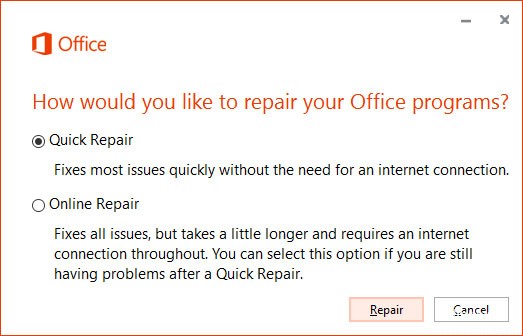
启动 Office 恢复程序
- 按 Windows+R 组合键运行 Run 程序并键入“appwiz.CPL”,然后按 Enter。
- 现在向下滚动以在列表中找到“MS Office”(在我们的系统上它是“Microsoft Office Professional Plus 2016-en-us”)。
- 单击它以选择它。
- 然后单击显示面板中的“编辑”。
- 现在首先您需要单击“快速恢复”。 然后单击“恢复”开始恢复过程。
- 按照屏幕上的说明进行操作,一段时间后,Outlook 将恢复。
- 重新启动计算机以保存更改。 现在尝试查看错误是否继续发生。
卸载和重新安装 MS Office
- 单击搜索框并输入“程序和功能”。
- 然后点击“程序和功能”。
- 在已安装程序列表中,找到“Microsoft Office”并双击它以开始将其从您的计算机中删除。
- 卸载后,重新启动计算机以完成卸载过程。
- 现在您需要在您的计算机上重新安装 MS Office。
- 重新安装后,您可以像以前一样使用 Outlook。
将 Outlook 设置为默认电子邮件客户端
- 按 Windows+I 打开设置。
- 然后单击“应用程序”以打开应用程序设置。
- 在设置窗口的左侧,单击“默认应用程序”。
- 在“选择默认应用程序”选项中,单击“Outlook”并从下拉菜单中选择它。
- 然后您可以关闭“设置”窗口。
常见问题解答
专家提示: 如果这些方法都不起作用,此修复工具会扫描存储库并替换损坏或丢失的文件。 在问题是由于系统损坏引起的大多数情况下,它都能很好地工作。 该工具还将优化您的系统以最大限度地提高性能。 它可以通过以下方式下载 点击这里


